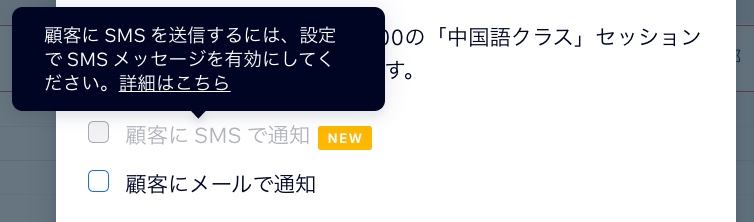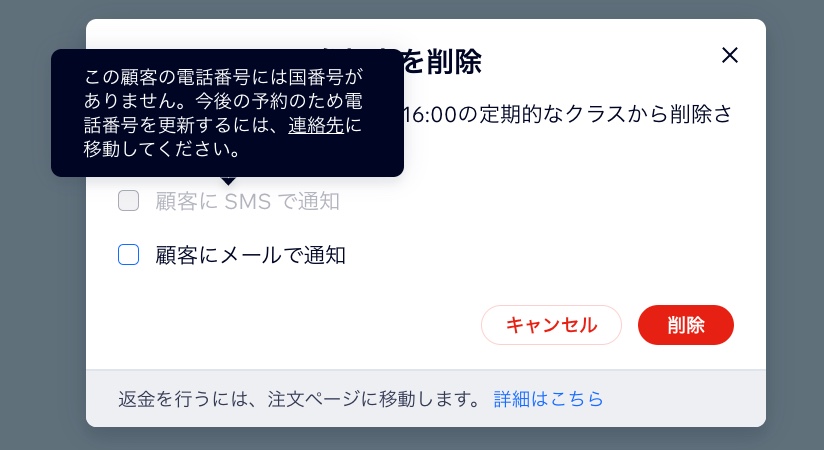Wix ブッキング:顧客に SMS 通知を送信する
7分
この記事内
- SMS 通知の種類
- SMS 通知を有効にする
- SMS 通知に支払いリンクを含める
- ブッキングカレンダーから SMS 通知を送信する
- よくある質問
SMS 通知(ショートメッセージサービスモバイルテキストメッセージ)は、顧客サービスを強化し、顧客がセッションを見逃さないようにするのに最適な方法です。
Wix ブッキングでは、確認、セッションのリマインダー、更新情報など、顧客に送信する SMS 通知を選択することができます。さらに、サイトダッシュボードでこれらの通知を有効にし、未払いの予約の支払いを顧客にリマインドする自動支払いリンクを追加することもできます。
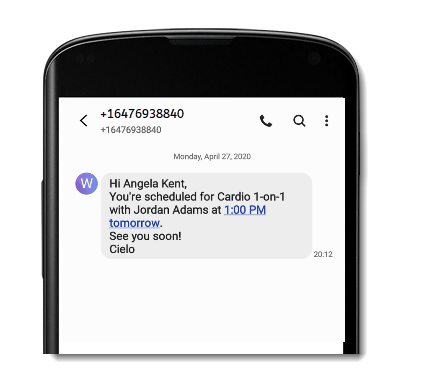
重要:
- SMS 通知を送信するには、予約プラットフォームの機能に対応したプランにアップグレードする必要があります。
- SMS 通知は Wix SMS 利用規約に準拠している必要があります。
- カスタムテキストとタイミングなどでより高度な SMS 通知を送信するには、Wix ブッキングサイトに Omnisend アプリを追加することができます。
SMS 通知の種類
Wix ブッキングでは、顧客に予約に関する最新情報を提供するために、プリインストールされた SMS 通知を利用することができます。デフォルトでは、これらの通知は無効になっていますが、予約設定からいつでも有効にすることができます。
SMS 通知の中には、顧客が来場した際に自動的に送信されるものもありますが、ブッキングカレンダーから直接送信するものもあります。プリインストールされた Wix のオートメーションに関する詳細はこちら
重要:
SMS 通知を受信するには、顧客は有効な電話番号と国番号を提供する必要があります。
有効にできる通知は以下の通りです:
プリインストールされた通知
ブッキングカレンダーから送信されるプリインストールされた通知
SMS 通知を有効にする
SMS の自動通知は、サイトダッシュボードで管理することができます。これにより、顧客は予約状況を確認することができます。SMS 通知は、予約の連絡先の電話番号に届きます。

重要:
- SMS 通知を受信するには、有効な電話番号と国番号を提供する必要があります。
- SMS 通知は Wix SMS 利用規約に準拠している必要があります。
- SMS のテキストと「送信元」の番号をカスタマイズすることはできません。
- 通知を送信するには、十分な SMS 上限数が必要です。
SMS 通知を有効にする方法:
- サイトダッシュボードの「ブッキング設定」にアクセスします。
- 「送信通知」をクリックします。
- 「SMS」タブをクリックします。
- 有効にしたい SMS 通知の横にあるトグルを有効にします。
- (オプション)「表示」をクリックして、顧客が受信するメッセージをプレビューします。
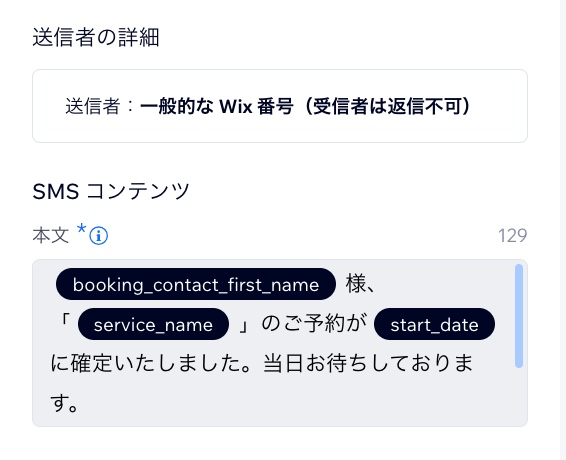
SMS 通知に支払いリンクを含める
SMS 通知に支払いリンクを追加すると、顧客が予約の支払いを簡単に行えるようになります。このオプションを有効にすると、顧客に未払いのセッションごとに固有の支払いリンクが送信されるようになります。これにより、支払いプロセスが合理化され、料金をより早く回収できるようになります。
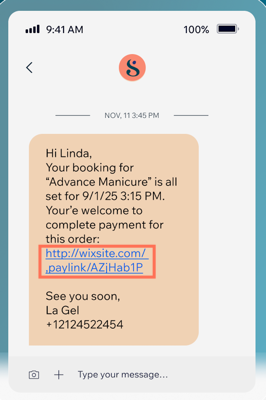
支払いリンクを含める方法:
- サイトダッシュボードの「ブッキング設定」にアクセスします。
- 「送信通知」をクリックします。
- 右上の「その他」をクリックします。
- 「支払いの自動リンクを送信」をクリックします。
- トグルを有効にします。
- 「保存」をクリックします。
ブッキングカレンダーから SMS 通知を送信する
SMS 通知で予約に関する最新情報を顧客に送信しましょう。通知を送信するには、予約設定で該当するトグルを有効にする必要があります。次に、ブッキングカレンダーで、アクションが完了した後に SMS 通知を送信するタイミングを選択します。電話番号に有効な国番号が含まれており、SMS 通知を受信するように設定している場合にのみ、顧客は SMS を受信します。
ブッキングカレンダーから SMS 通知を送信する方法:
- サイトダッシュボードの「ブッキングカレンダー」にアクセスします。
- セッションを予約、キャンセル、または日時変更します。
- 「顧客に SMS で通知」チェックボックスを選択して、顧客に更新に関するテキストメッセージを送信します。
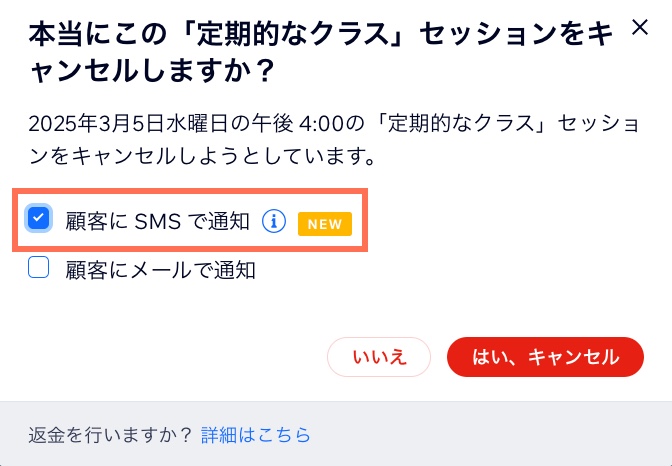
よくある質問
SMS 通知に関する詳細については、以下の質問をクリックしてください。
顧客に電話番号の追加を求めることはできますか?
SMS で顧客に通知するオプションが選択できないのはなぜですか?
SMS リマインダーはどの番号から送信されますか?
SMS リマインダーはカスタマイズできますか?
送信できる SMS 通知の数に制限はありますか?
SMS 上限数はいつ更新されますか?
SMS 上限数が更新される際、送信しなかった件数は翌月に繰り越されますか?
SMS 通知にはどの言語が使用されますか?
SMS リマインダーはどのくらい前に送信されますか?タイミングは変更することができますか?
クラスまたはコースで複数の予約者に SMS 通知を送信することはできますか?
顧客の SMS 通知に支払いリンクが表示されないのはなぜですか?